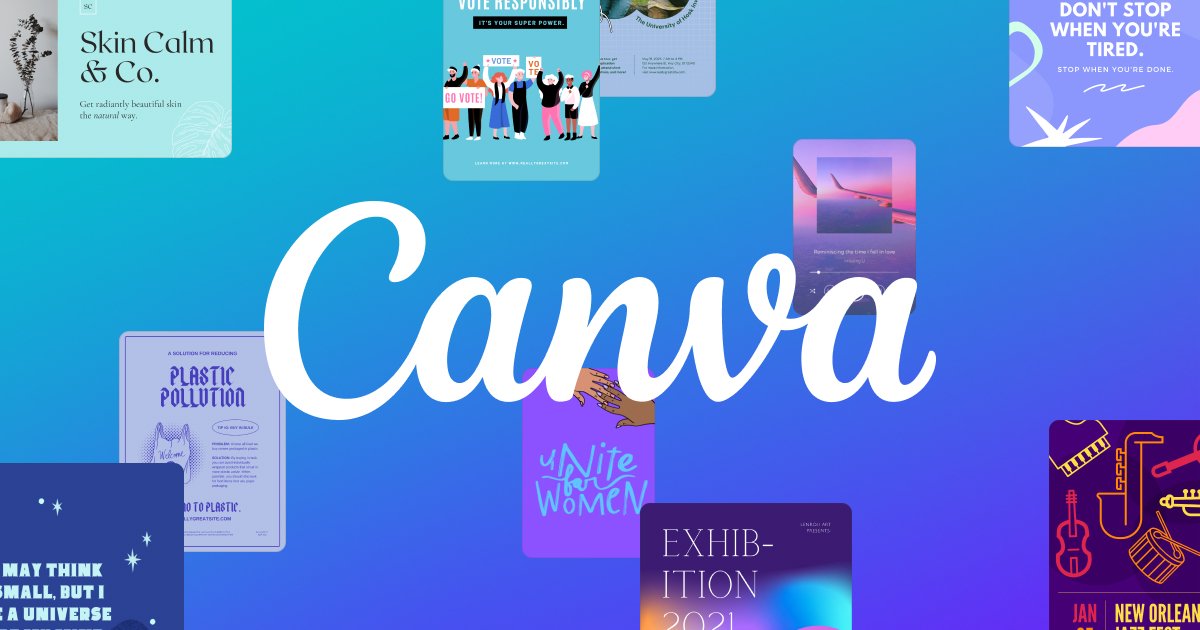Nous vous avons précédemment parlé de Piktochart, l’éditeur d’infographies et d’une façon générale de supports numériques. Nous allons cette semaine nous intéresser à Canva ! Canva est le genre d’outil tout comme Piktochart, qui peut vous enlever une sacrée épine du pied si vous devez créer en urgence un visuel et que vous n’êtes pas graphiste!
1) Les premiers pas :
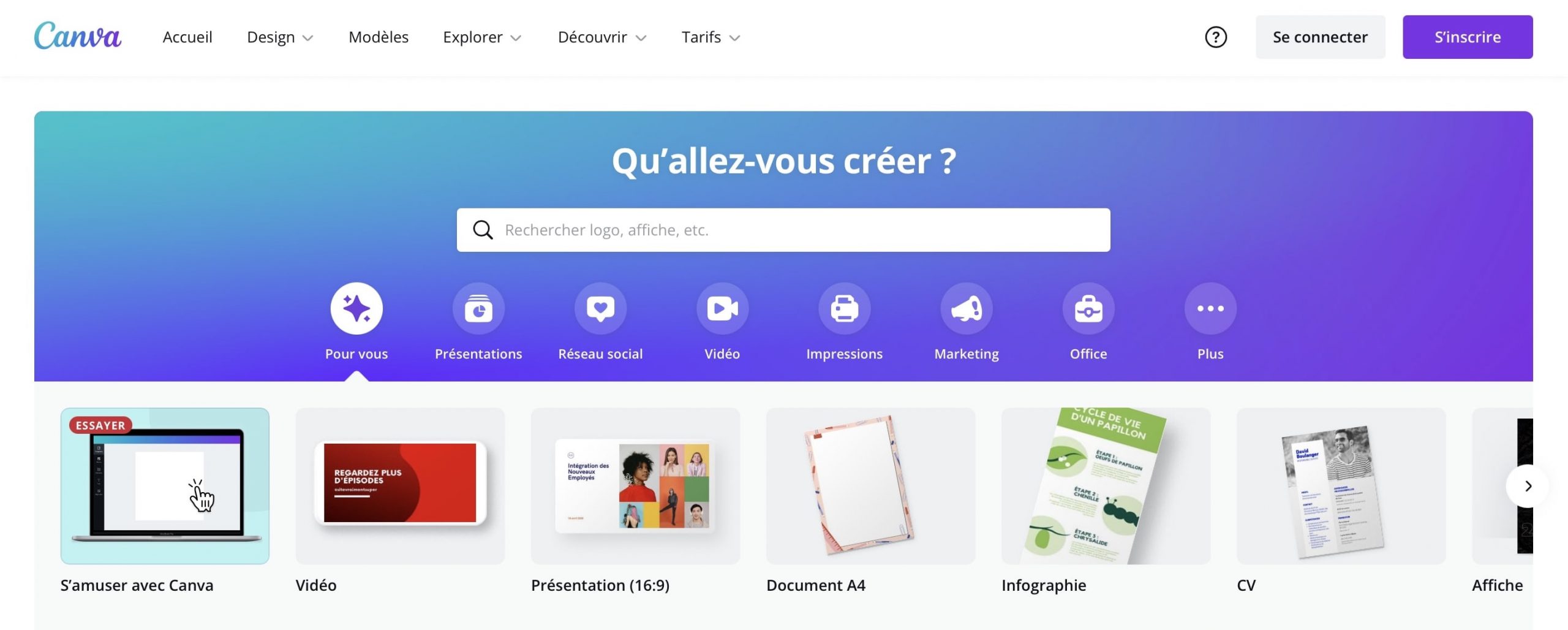
Comme bien souvent, il vous est demandé de vous inscrire soit via votre identifiant Facebook, Google ou en renseignant votre adresse mail. Mais vous pouvez tout de même commencer à créer des designs sans pour autant être inscrit. Cependant l’inscription permet de pouvoir télécharger vos créations.
2) L’étape de la création :
Commencez par choisir le design dont vous avez besoin. Et ce n’est pas une mince affaire ! Le gros atout de Canva réside (entre autres) dans le vaste choix de templates.
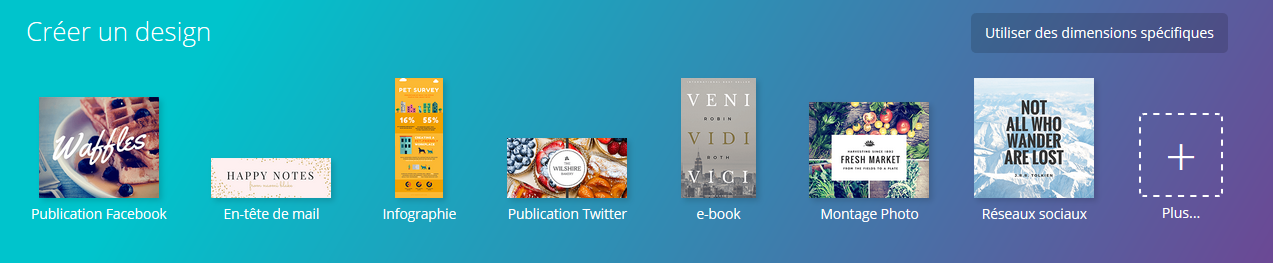
Publications spécifiques aux réseaux sociaux, supports numériques, événements, supports publicitaires, marketing … Et quand bien même vous ne trouveriez pas votre bonheur, sachez que vous pouvez également choisir des dimensions spécifiques ! (Par contre, si vous optez pour cette option, vous serez confronté à la page blanche, sans modèle prédéfini…)
Pour ma part, j’ai opté pour une infographie. Voilà comment se présente mon interface :
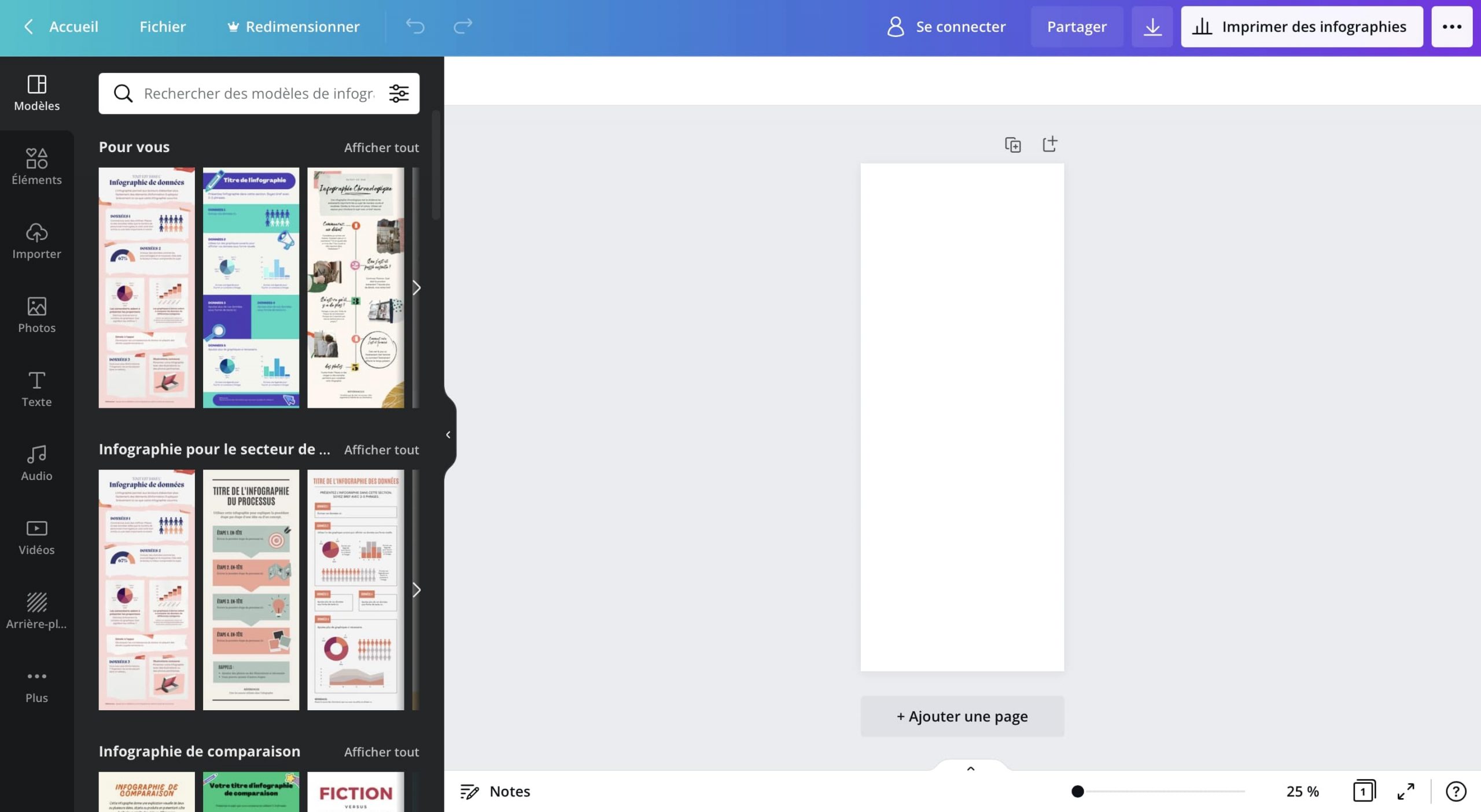 J’ai choisi de travailler sur une infographie certes, mais il me faut maintenant choisir l’infographie qui se rapproche le plus de mon attente en glissant le modèle qui m’intéresse dans mon espace de création (en blanc à droite).
J’ai choisi de travailler sur une infographie certes, mais il me faut maintenant choisir l’infographie qui se rapproche le plus de mon attente en glissant le modèle qui m’intéresse dans mon espace de création (en blanc à droite).
Ensuite, eh bien éditez ! A gauche, vous avez plusieurs éléments cliquables :
*Éléments : ( ce qui inclue l’ajout de grilles, cadres, formes, lignes, illustrations, icônes, graphiques etc.)
*Importer : pour pouvoir insérer dans votre document des documents perso (Logos, photos ..)
*Photos : une large banque d’image libre de droit s’offre à vous
*Texte: à vous de choisir votre typographie parmi celles qui sont proposées gratuitement
*Audio : pour utiliser un son libre de droit de la bibliothèque de Canva
*Vidéo : une large sélection de vidéos pour dynamiser vos contenus visuels.
*Arrière-plan : si vous voulez changer la couleur ou même ajouter un fond plus texturisé
Ensuite vous n’avez plus qu’à déposer votre élément et le mettre à la bonne taille.
Comme vous pouvez le constater, l’utilisation de Canva est très intuitive.
3. Sauvegarde et partage de votre support numérique :
Lorsque vous êtes finalement satisfait de votre création, il ne vous reste plus qu’à la nommer, et l’enregistrer en cliquant sur ‘Publier’ (ces fonctionnalités se trouvant dans la barre latérale en turquoise).

Ensuite, vous pouvez inviter des personnes à consulter et modifier votre création, la partager sur les réseaux sociaux, récupérer le lien, ou l’intégrer dans votre module de formation grâce à sa balise.
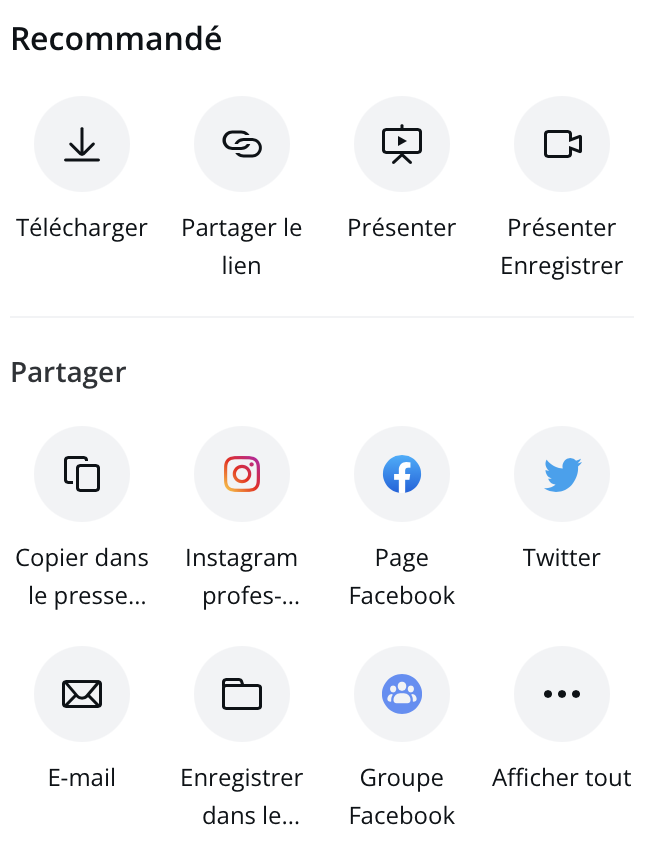
4. Exemple :
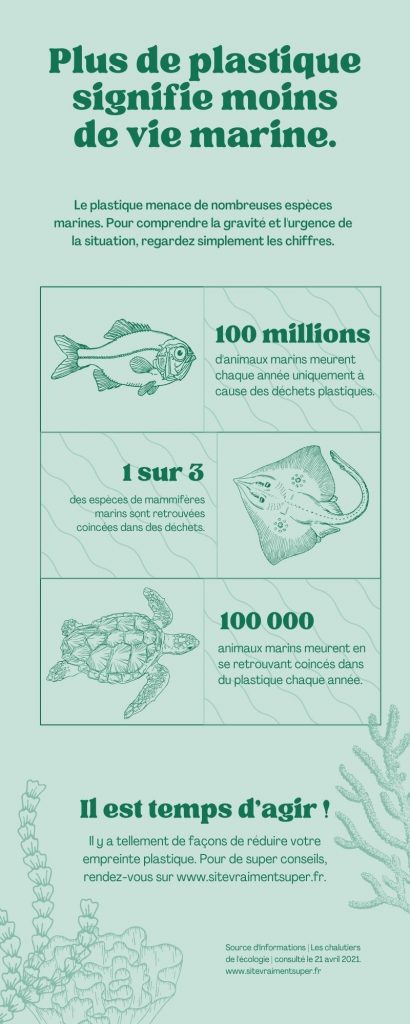
5. L’avis de Noobelearning :
Canva est ce que l’on nomme un incontournable. L’interface est propre et intuitive. Les éléments visuels proposés, en plus d’être très diversifiés sont de qualité (même ceux gratuits). Et puis il y a cette personnalisation (notamment dans la dimension de vos créations) qui n’est pas non plus négligeable !
Bref, si vous ne connaissez pas encore Canva, il est temps de s’y mettre !